Aggiornato 2024 di aprile: smetti di ricevere messaggi di errore e rallenta il tuo sistema con il nostro strumento di ottimizzazione. Scaricalo ora su questo link
- Scarica e installa lo strumento di riparazione qui.
- Lascia che scansioni il tuo computer.
- Lo strumento sarà quindi ripara il tuo computer.
Errore 0x000003eb è una connessione alla stampante errore di installazione. Se si sta tentando di installare una stampante, ma non è possibile farlo a causa del codice di errore 0x000003eb, allora si è nel posto giusto perché discuteremo oggi su come risolvere questo problema. Il messaggio di errore non fornisce molte informazioni poiché indica solo che la stampante non può essere installata e fornisce il codice di errore 0x000003eb.

Il messaggio di errore è simile al seguente:
"Impossibile installare la stampante. L'operazione non può essere completata (errore 0x000003eb) "
Come risolvere l'errore di installazione della stampante 0x000003eb:
Reinstallare in Avvio pulito

Prova a installare la stampante in un avvio pulito e vedi se questo risolve il problema. Per aiutarti a risolvere i messaggi di errore e altri problemi, puoi avviare Windows con un minimo di driver e avvii. Questo tipo di avvio è chiamato avvio pulito. Un avvio pulito evita conflitti software.
Passi da seguire per fare un inizio pulito e verificare che il problema sia presente.
io. Fare clic su Start, digitare msconfig nella casella Inizia ricerca, quindi premere INVIO.
ii. Se viene richiesto di inserire una password amministratore o una conferma, inserire la password o fare clic su Avanti.
iii. Nella scheda Generale, fare clic su Inizio selettivo.
iv. In Avvio selettivo, deselezionare la casella di controllo Carica elementi di avvio.
v. Fare clic sulla scheda Servizi, selezionare la casella di controllo Nascondi tutti i servizi Microsoft, quindi fare clic su Disabilita tutto.
VI. Clicca su OK.
vii. Quando richiesto, fare clic su Riavvia.
viii. Dopo aver avviato il computer, installare la stampante.
Aggiornamento di aprile 2024:
Ora puoi prevenire i problemi del PC utilizzando questo strumento, ad esempio proteggendoti dalla perdita di file e dal malware. Inoltre è un ottimo modo per ottimizzare il computer per le massime prestazioni. Il programma corregge facilmente gli errori comuni che potrebbero verificarsi sui sistemi Windows, senza bisogno di ore di risoluzione dei problemi quando hai la soluzione perfetta a portata di mano:
- Passo 1: Scarica PC Repair & Optimizer Tool (Windows 10, 8, 7, XP, Vista - Certificato Microsoft Gold).
- Passaggio 2: fare clic su "Avvio scansione"Per trovare problemi di registro di Windows che potrebbero causare problemi al PC.
- Passaggio 3: fare clic su "Ripara tutto"Per risolvere tutti i problemi.
Elimina i tasti della stampante

Salva le tue impostazioni di registro.
Una volta registrato il registro, interrompere il servizio di spooler di stampa dalla console di servizio.
Ora torna all'Editor del Registro di sistema ed elimina le seguenti chiavi:
HKEY_LOCAL_MACHINE \ SYSTEM \ CurrentControlSet \ Control \ Print \ Environments \ Windows NT x86 \ Drivers \ Version-3
HKEY_LOCAL_MACHINE \ SYSTEM \ CurrentControlSet \ Control \ Print \ Environments \ Windows x64 \ Drivers \ Version-3
Ora tieni premuto il tasto Windows e premi R, inserisci il seguente percorso nella finestra di dialogo Esegui:
C:\Windows\System32\spool\driver\w32x86\3
Qui, rinomina i tre o tre vecchi.
Riavviare lo "Spooler di stampa" dalla console del servizio e reinstallare le stampanti.
Una volta fatto, riavvia il PC e prova a reinstallarlo.
Controlla il servizio di Windows Installer
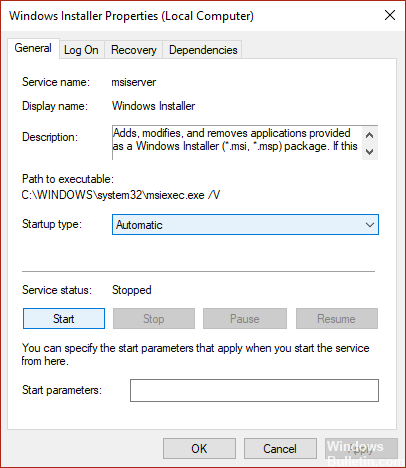
1. premere Windows + R, quindi digitare services.msc e premere Invio.
2. Individua il servizio di installazione di Windows nell'elenco e fai doppio clic su di esso.
3. Assicurati che il tipo di avvio sia impostato su Automatico e fai clic su Avvia se il servizio non è già stato avviato.
4. fare clic su Applica, quindi fare clic su OK.
5. Prova a reinstallare la stampante.
Disconnettere i dispositivi non necessari
Disconnetti i dispositivi esterni e prova a installare la stampante. Passi per installare la stampante.
Vai a Gestione dispositivi e disabilitalo:
io. scheda audio
ii. scheda video
iii. scheda di rete
iv. modem
v. Porte (seriale e parallelo)
https://h30434.www3.hp.com/t5/LaserJet-Printing/Error-0x000003eb/td-p/1331373
Suggerimento esperto: Questo strumento di riparazione esegue la scansione dei repository e sostituisce i file corrotti o mancanti se nessuno di questi metodi ha funzionato. Funziona bene nella maggior parte dei casi in cui il problema è dovuto alla corruzione del sistema. Questo strumento ottimizzerà anche il tuo sistema per massimizzare le prestazioni. Può essere scaricato da Cliccando qui

CCNA, Web Developer, PC Risoluzione dei problemi
Sono un appassionato di computer e un professionista IT praticante. Ho alle spalle anni di esperienza nella programmazione di computer, risoluzione dei problemi hardware e riparazione. Sono specializzato in sviluppo Web e progettazione di database. Ho anche una certificazione CCNA per la progettazione della rete e la risoluzione dei problemi.

